Portal del paciente – instrucciones de acceso y uso
En esta página, te enseñamos cómo acceder al Portal del Paciente de Grupo VIVO y te mostramos su proceso de navegación.
Puedes descargar la guía completa en formato PDF aquí
Acceso al portal
https://pacientes.vivodiagnostico.com/
¿Tienes problemas para acceder?: Haz clic en este enlace
Una vez te encuentres en la página, escribe tu DNI o correo en el campo “USUARIO” y clica en el botón “Continuar”.
Si es la primera vez que accedes:
- Elige cómo quieres recibir el enlace para la creación de la contraseña. La contraseña debe tener al menos 8 caracteres (mayúsculas, minúsculas, números y letras).
- Te llegará un enlace para que elijas la contraseña.
- Entra en “Acceder a la aplicación”.
- Escribe en los campos designados tu usuario y contraseña.
La primera vez que accedas al portal, deberás leer y aceptar el Aviso Legal y la Protección de Datos. Una vez hecho esto, ya estarás dentro del Portal del Paciente. En este entorno, podrás ver tus citas, consultar y compartir imágenes e informes, y solicitar justificantes de asistencia.
Si ya has accedido con anterioridad al portal, la contraseña es la misma. Si no la recuerdas, puedes pedir una nueva en el siguiente enlace, indicando la dirección de correo electrónico con la que te diste alta:
https://pacientes.vivodiagnostico.com/recuperar-contrasena

En caso de error…
Si el usuario o la contraseña no coincidieran con la información que ya tenemos, aparecerá un mensaje de error. Haz clic en el texto ‘¿Has olvidado tu contraseña?’, y se abrirá una nueva página con los pasos a seguir.

Tras clicar este botón, el enlace te llevará a la web para crear/modificar la nueva contraseña. Elige una y haz clic en el botón “guardar”.
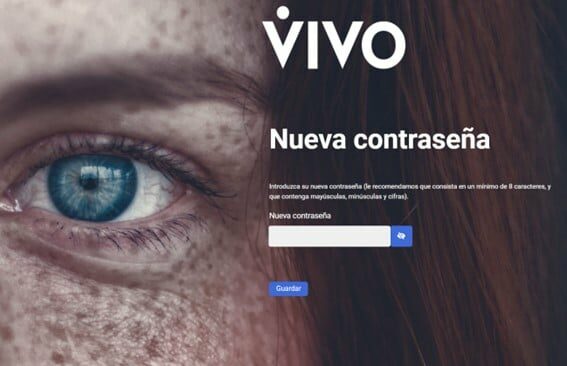
Si tu contraseña cumple los criterios establecidos, ya puedes entrar en nuestro portal, clicando sobre el botón azul situado debajo del mensaje de éxito.
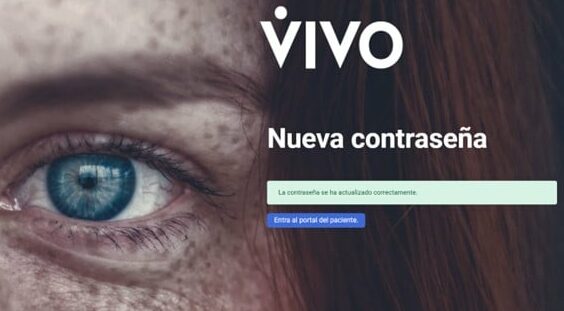
Descarga de resultados
Al entrar al Portal del Paciente con tu usuario y contraseña, encontrarás las pruebas que te has realizado con nosotros. Podrás filtrar los estudios según la fecha de realización y su tipología.

Debajo de cada prueba, podrás consultar las acciones que se pueden realizar:
- Informe: descargar los resultados de tu prueba y la información adicional, si la hubiera. No todos los estudios se acompañan de un informe. Ante cualquier duda, contacta con nosotros.
- Imágenes: imágenes de tu prueba de diagnóstico por imagen (ecografía, radiografía, tomografía axial computarizada y más).
- Compartir: para compartir imágenes e informes con el profesional o persona que consideres oportuna.
- Justificante de asistencia: obtener un justificante del tiempo empleado en la realización del estudio.
Más información sobre las imágenes y su descarga
Si clicas sobre el botón ‘Imágenes’ de tu prueba, se pondrá a tu disposición una pantalla como esta:

Tienes las siguientes opciones para navegar en tus resultados:
- Visualizar imagen por imagen todas las imágenes de esa serie: hacer scroll con el botón central del ratón o utilizando las flechas del teclado.
- Visualizar todas las series del estudio, clicando sobre el icono selector de series, situado en la esquina inferior izquierda del visor.
- Visualizar en modo cine la serie que aparece en pantalla, clicando sobre el botón ‘reproducir archivo cine’ en la esquina inferior derecha del visor.
- Herramientas del visualizador: el visualizador dispone de diversas herramientas rápidas, entre las que destacan las siguientes.
- Flecha: arrastrándola sobre la imagen, pasa hacia adelante/atrás las imágenes de la misma serie.
- Lupa: amplía la imagen mediante Zoom, aunque implica pérdida de resolución.
- Desplazamiento de imagen: la herramienta mano permite desplazar la imagen hacia arriba-abajo y ambos lados en la pantalla para visualizar mejor algo.
- Contraste de imagen: esta herramienta permite modificar estudios muy o poco contrastados para optimizar la visualización de determinadas estructuras. Tiene predefinidas ventanas por áreas/series.

Para consultar el historial en el ordenador, haz clic en ‘Historial del paciente’ arriba a la izquierda para abrir el desplegable. Para móvil, haz clic en ‘Acciones’ y utiliza las flechas para avanzar o retroceder. Se descargará un archivo comprimido con todas las imágenes. El formato DICOM es, un formato de almacenamiento de imágenes médicas que no puede ser visualizado sin el programa adecuado.
No podrás descargar imágenes en tu teléfono móvil, ya que son archivos muy pesados, pero puedes compartirlos a un correo electrónico, como explicamos en siguientes pasos.
Si quieres descargar tus imágenes, deberás clicar en el icono de guardado situado en la esquina superior derecha de la pantalla:
![]()
Compartir imágenes e informes
Para enviar el informe a otras personas, debes clicar el botón ‘Compartir’ situado debajo de tu prueba, introducir el correo electrónico de esa persona y clicar en ‘Enviar’. Se enviará un vínculo de acceso al informe a la dirección especificada, y también se adjuntará un PIN. La persona encargada de observar tus imágenes deberá introducir el pin correctamente para ver tu informe.

Ante cualquier duda, puedes ponerte en contacto con nosotros por email (info@grupo-vivo.com) o a través de nuestro número de WhatsApp (690 09 08 47).